İçindekiler
Joint Photographic Experts Group'un kısaltması olan JPG veya JPEG, dijital görüntüler için bir sıkıştırma standardıdır. JPG/JPEG yüksek çözünürlük, küçük dosya boyutu ve ayarlanabilir sıkıştırma avantajlarına sahiptir. Dijital fotoğraf makinelerinde, cep telefonlarında ve internette yaygın olarak kullanılan en popüler dijital fotoğraf formatlarından biridir. Bir dijital kamera veya mobil cihaz kullanarak fotoğraf çektiğinizde, görüntüler varsayılan olarak .jpg veya .jpeg dosya uzantısıyla kaydedilir veya resimleri JPG / JPEG dosyaları olarak kaydedecek şekilde ayarlayabilirsiniz. Ayrıca, fotoğraflar için en yaygın format olan JPG/JPEG dosyaları çoğu site ve hizmetle uyumludur.
JPG Kurtarmaya Genel Bakış
JPG kurtarmadan söz ederken, kullanıcıların en çok önemsediği şey JPG/JPEG dosyalarını nasıl kurtarabilirim? JPG dosyalarını kurtarmanın anahtarı, fotoğrafları sildikten sonra üzerine veri yazılıp yazılmadığıdır. Eğer böyle bir durum yoksa, kayıp dosyaları geri dönüşüm kutusundan geri alabilir ya da veri kurtarma yazılımlarından faydalanabilirsiniz. Eğer veri üzerine yazma gerçekleşirse, kayıp verilerinizi kurtarma olasılığı oldukça düşüktür.
JPG/JPEG Dosyaları Neden Kaybolur
JPG/JPEG'in yaygın kullanımı göz önüne alındığında, JPG veya JPEG dosyalarının kaybı neredeyse kaçınılmazdır. JPG/JPEG dosyalarınız ister dijital fotoğraf makinelerinde, cep telefonlarında ve diğer cihazlarda, ister bilgisayar sabit diskleri, USB ve hafıza kartları gibi depolama ortamlarında saklanıyor olsun, bu fotoğraflar aşağıdaki nedenlerden dolayı kaybolabilir:
- Yanlışlıkla silme
- Depolama cihazı biçimlendirme
- Virüs saldırıları veya kötü amaçlı yazılım bulaşması
- Elektrik kesintisi ve sistem çökmesi gibi diğer tüm kazalar
İyi haber şu ki, EaseUS Data Recovery Wizard ile JPG/JPEG kurtarma işlemini gerçekleştirebilirsiniz.
JPG veya JPEG Dosyaları Nasıl Kurtarılır
Fotoğraf makinelerinden, bilgisayar sabit disklerinden veya harici depolama aygıtlarından fotoğraf kurtarmak istiyorsanız, kayıp JPG/JPEG dosyalarını almak için EaseUS Data Recovery Wizard'ı kullanabilirsiniz. JPG/PNG'ye ek olarak, EaseUS JPG kurtarma aracı ayrıca PNG, BMP, GIF, MRW, DCR, WMF, RAW, SWF, SVG, DNG vb. dahil olmak üzere diğer formatlardaki fotoğrafların kurtarılmasına da yardımcı olur. Ayrıca kullanıcıların bozuk fotoğrafları onarmasını destekler, bozuk JPG/JPEG dosyaları kurtarma işlemi sırasında otomatik olarak onarılır.
EaseUS Data Recovery Wizard, JPG kurtarmadan çok daha fazlasını yapabilen güçlü bir araçtır. Bu araç şunları yapabilir:
- Fotoğraflar, videolar, ses dosyaları, belgeler, Adobe dosyaları vb. dahil olmak üzere neredeyse tüm mevcut dosya türlerini kurtarabilir.
- Bilgisayar sabit diskleri, harici sabit diskler, USB'ler, hafıza kartları, video kameralar, dijital kameralar, video oynatıcılarından kayıp verileri kurtarabilir...
- Silinen dosyaları kurtarma; formatlama, Geri Dönüşüm Kutusunu boşaltma, bölüm kaybı, sabit disk hasarı ve diğer zorlu veri kaybı durumlarında dosyalarınızı kurtarabilir.
Şimdi lütfen yazılımı bilgisayarınıza indirin ve başlamak için aşağıdaki ayrıntılı talimatlara uyun.
Adım 1. Konumu seçin ve taramaya başlayın
Resimleri sildiğiniz/kaybettiğiniz SD kart, kamera veya sabit disk bölümünün üzerine gelin ve ardından "Tara"ya tıklayın.

Adım 2. Kurtarmak istediğiniz resimleri seçin
Tarama tamamlandığında, sol panelde "Resimler"i seçin. Kayıp fotoğrafları bulmak istiyorsanız, üst listedeki "Kayıp" seçeneğine tıklayın. Ardından, fotoğrafları cihazlara, türlere ve tarihlere göre arayabilirsiniz.

Adım 3. Kayıp fotoğrafları kurtarın
Ön izlemeden sonra, "Kurtar"a tıklayın ve istediğiniz resimleri kaydetmek için farklı bir konum seçin.

EaseUS ile görüntülerin nasıl kurtarılacağını ve onarılacağını öğrenmek için bu eğitim videosunu da izleyebilirsiniz.

Geri Dönüşüm Kutusundan JPG/JPEG Kurtarma
Bilgisayarınızdaki JPG dosyalarını yanlışlıkla silmeniz nedeniyle kaybettiyseniz ve sildikten sonra geri dönüşüm kutusunu boşaltmadıysanız, fotoğraflarınızı geri dönüşüm kutusundan geri alabilirsiniz. İşte detaylı adımlar:
Adım 1. Bilgisayarınızdaki geri dönüşüm kutusuna girin.
Adım 2. Kurtarmak istediğiniz resmi bulun.
Adım 3. Resme sağ tıklayın ve "Geri Yükle"yi seçin.
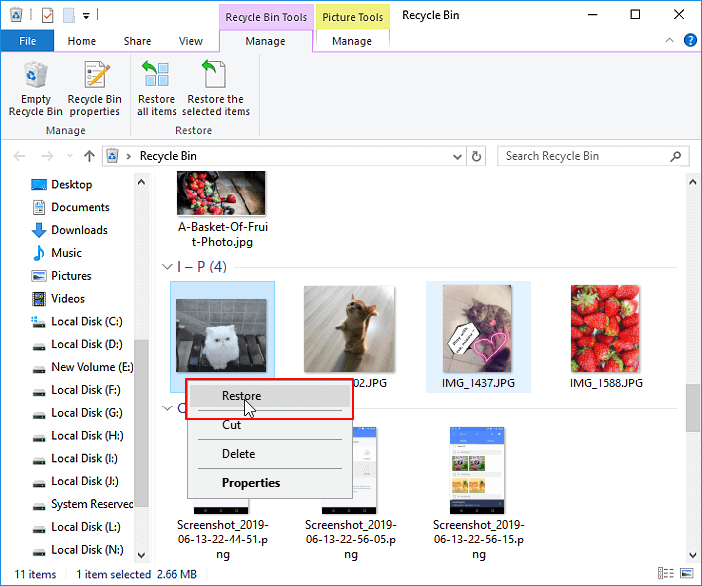
Özet Olarak
Beklenmedik fotoğraf kaybı meydana geldiğinde, ilk yapmanız gereken, verilerin üzerine yazılmasını önlemek için depolama cihazını kullanmayı bırakmak ve JPG/JPEG/PNG kurtarma işlemini hemen gerçekleştirmek için veri kurtarma yazılımını uygulamaktır, bu işlem yüksek bir başarı oranı sağlar. EaseUS Data Recovery Wizard'ın kurtarma sırasında bozuk JPG/JPEG dosyalarını geri yüklemeye de yardımcı olabileceğini belirtmek gerekir. Görünmeden çalışır ancak size büyük ölçüde yardımcı olur. Yazılımı edinin ve fotoğraflarınızı dakikalar içinde geri alın.
İlgili Makaleler
-
SD Kart Nasıl Formatlanır | %100 Çalışma
![author icon]() Mike/2023/11/21
Mike/2023/11/21
-
Windows 10/8/7’de Silinen İndirilenler Klasörü ve Verilerini Geri Getirme
![author icon]() Ezgi Bıçakcı/2022/09/21
Ezgi Bıçakcı/2022/09/21
-
Silinen veya Kaybolan Disk Bölümünü Geri Getirme
![author icon]() Ezgi Bıçakcı/2022/09/21
Ezgi Bıçakcı/2022/09/21
-
Biçimlendirilen Windows 10 Disk Bölümünden Dosya Kurtarma
![author icon]() Ezgi Bıçakcı/2022/09/21
Ezgi Bıçakcı/2022/09/21